Hỗ trợ tư vấn
Tư vấn - Giải đáp - Hỗ trợ đặt tài liệu
Mua gói Pro để tải file trên Download.vn và trải nghiệm website không quảng cáo
Tìm hiểu thêm »Bạn có thể tinh chỉnh Android như ý muốn mà không cần root không? Hoàn toàn có thể. Hãy cùng Download.vn khám phá những mẹo nâng cao trải nghiệm, tính năng Android dành cho tất cả mọi người.
Root là phương pháp mọi người dùng smartphone thường nghĩ tới khi muốn thay đổi chức năng của nó như ý muốn. Tuy nhiên, hành động này luôn can thiệp sâu vào hệ thống nên cũng tiềm ẩn lắm rủi ro, thậm chí còn khiến nhiều ứng dụng không hoạt động, tệ nhất là bị hacker tấn công dữ liệu nhạy cảm.
May mắn là có một vài cách khác để thực hiện các chỉnh sửa sâu trên thiết bị của bạn mà không cần root. Hãy đọc bài viết này để tìm hiểu nhé!
Các cách “hack” Android này mặc dù không cần người dùng phải root máy nhưng cũng có một số yêu cầu kỹ thuật nhất định. Một số cần bootloader phải được mở khóa (bootloader là chương trình khởi động hệ thống và hệ điều hành đã được lập trình sẵn, đặt trong ROM), số khác sử dụng các công cụ Fastboot và ADB, hoặc yêu cầu custom recovery (phần mềm recovery tùy chỉnh) để cài đặt.
Nếu là người thích “vọc” điện thoại Android, có lẽ bạn đã quá quen thuộc với những thứ nói ở trên. Hãy nhớ, đối với các chỉnh sửa nâng cao hơn, hãy chắc chắn bạn đã sao lưu dữ liệu trước khi thực hiện để tránh mất toàn bộ dữ liệu.
Feed thẻ thông tin Google Now hiện chỉ có sẵn trên màn hình Home của các thiết bị Android 6.0 trở lên. Điều này có nghĩa là gần 30% những người đang sử dụng hệ điều hành Android Lollipop (5.0) đang bỏ lỡ một trong những tính năng thông minh nhất của Android.
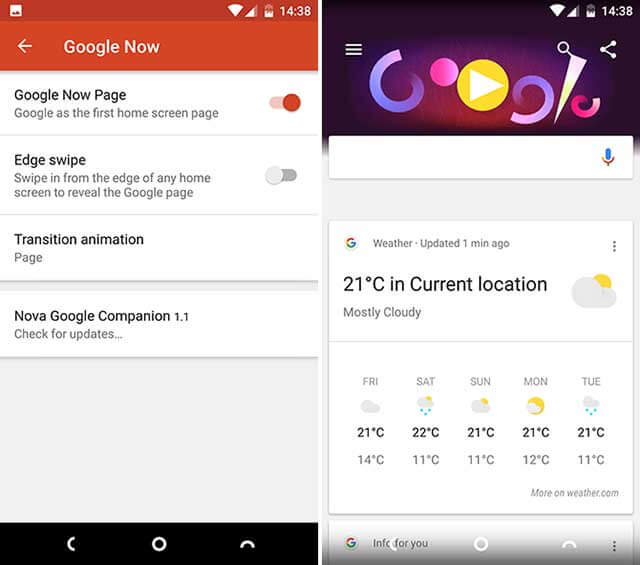
Nhận thẻ Google Now trên các thiết bị không được hỗ trợ
Tuy nhiên, bạn hoàn toàn có thể tận hưởng tính năng này nếu cài đặt Nova Launcher cho Android. Nó được tích hợp trực tiếp vào Nova Launcher, cho phép bạn truy cập tức thời vào dự báo thời tiết, tỷ số thể thao, tình trạng giao thông và nhiều thông tin được cá nhân hóa khác mà Google cung cấp chỉ bằng thao tác vuốt sang trái đơn giản.
Để bắt đầu, hãy tải và cài đặt Nova Launcher. Sau đó tải và cài đặt thêm ứng dụng Nova Google Companion. Hãy nhớ thiết lập điện thoại của bạn ở chế độ cho phép cài đặt ứng dụng từ các nguồn không xác định.
Vào phần Settings của Nova Launcher và vuốt xuống cho tới khi bạn thấy tùy chọn Google Now. Kích hoạt cài đặt Google Now Page.
Giờ đây, người dùng có thể truy cập các thẻ Google Now trong bảng điều khiển bên trái của màn hình chính. Ngoài ra, bạn có thể kích hoạt Edge Swipe để truy cập các thẻ thông qua thao tác vuốt ngược từ cạnh trái của màn hình dù đang ở trong bất kỳ ứng dụng nào.
Lưu ý rằng, tính năng này chỉ có trong phiên bản miễn phí của Nova Launcher mà không có trong bản trả phí.
Kích thước màn hình lớn và độ phân giải cao trên các smartphone đời mới nhất hiếm khi được sử dụng cho mục đích hiển thị nhiều thứ trên màn hình. Nó nhằm mang lại cho bạn trải nghiệm xem văn bản mượt mà hơn, hình ảnh sắc nét hơn. Điều này giúp smartphone trông thanh lịch và đẹp mắt. Tuy nhiên, với một số người thì nó khiến họ bỏ lỡ cơ hội nhận được nhiều thông tin hơn.
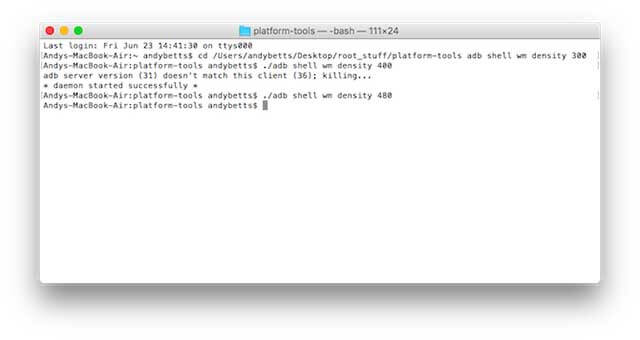
Thay đổi độ phân giải màn hình Android không cần root
Nếu không thích phải thao tác cuộn và có thị lực tốt, bạn có thể giảm mật độ pixel của màn hình. Việc này sẽ giúp mọi thứ hiển thị nhỏ hơn và vừa vặn trên màn hình mọi lúc. Cách tinh chỉnh thì khá đơn giản, bạn có thể thử và hoàn tác nhanh chóng nếu không thích.
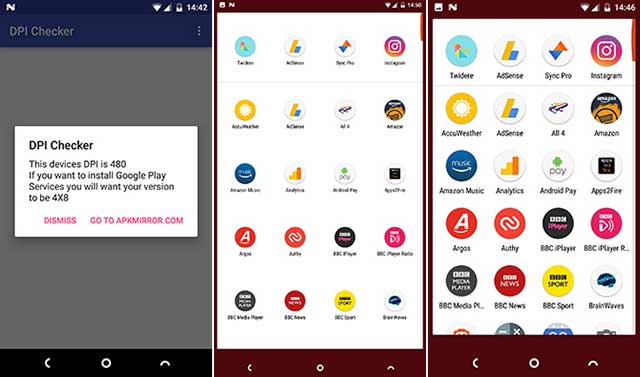
Cách thay đổi độ phân giải màn hình Android không cần root
Chọn số nhỏ hơn để mọi thứ vừa với màn hình và nhập số lớn nếu muốn văn bản, hình ảnh hiển thị lớn hơn. Lặp lại lệnh để hoàn nguyên, đặt DPI về mức gốc mà bạn thấy lúc đầu.
Flash là hành động cài ROM hoặc các bản mod vào máy.
Root và flash ROM tùy chỉnh thường được xem là hai phần của cùng một quy trình, mặc dù chúng khác nhau về mặt kỹ thuật.
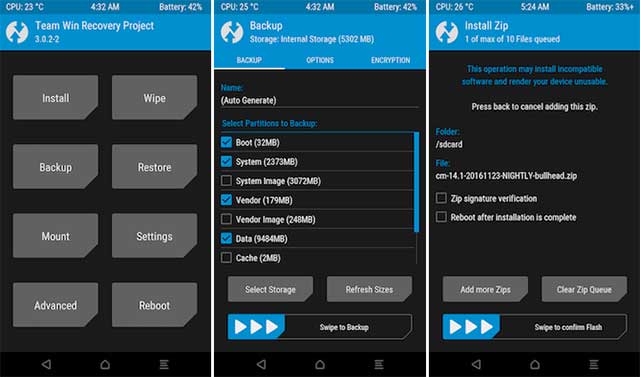
Cài đặt ROM mới trên Android không cần root
Nếu muốn cài đặt ROM bằng cách sử dụng một app như ROM Manager hay FlashFire thì bạn sẽ cần phải root điện thoại. Tuy nhiên, người dùng hoàn toàn có thể dễ dàng flash ROM thủ công bằng cách sử dụng một custom recovery mà không cần root máy. Tương tự, bạn có thể tải xuống và cài đặt bản cập nhật hệ thống OTA thông qua ADB.
Các bước flash ROM Android:
Khởi động lại điện thoại khi quá trình hoàn tất. Bạn sẽ cần cài đặt lại ứng dụng của mình và thiết lập tất cả các tài khoản một lần nữa.
Có một quan niệm sai lầm rằng, điện thoại Android cần được root để hỗ trợ một kernel (nhân) tùy chỉnh.
Kernel (nhân) là một phần của phần mềm nằm giữa hệ điều hành và phần cứng, quản lý mọi tương tác giữa 2 bên. Tốc độ của bộ xử lý, độ sáng màn hình, độ phản hồi của màn hình và nhiều thứ khác đều được điều khiển bởi kernel.
Stock kernel (là Kernel mà nhà sản xuất thiết bị viết ra dành riêng cho thiết bị đó) trên hầu hết máy Android được thiết kế để đạt được sự cân bằng giữa hiệu suất, độ ổn định và tuổi thọ pin. Một nhân tùy chỉnh cho phép bạn ưu tiên một hoặc nhiều yếu tố đó hơn các yếu tố khác.
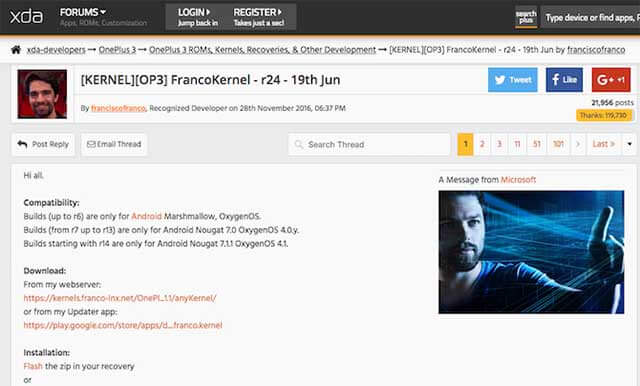
Tìm kernel tương thích trên diễn đàn xda-developers
Việc cài đặt kernel được thực hiện giống như cài đặt ROM. Nếu smartphone đã root, bạn có thể sử dụng một ứng dụng. Nếu chưa root, hãy cài đặt nó thông qua custom recovery.
Ngoài ra, người dùng có thể tìm các kernel của bên thứ 3 trên diễn đàn forum.xda-developers.com. Chỉ cần đảm bảo rằng bạn chọn được một nhân được viết chính xác cho kiểu điện thoại và hệ điều hành mình đang sử dụng.
Tạo một bản sao lưu đầy đủ của điện thoại là việc cần thiết. Tuy nhiên, cách thực hiện khá khó khăn. Nếu điện thoại đã được root thì đơn giản, người dùng chỉ cần cài đặt Titanium Backup.
Nếu smartphone chưa root, bạn có một vài lựa chọn sau: Đầu tiên, phương pháp tiên tiến nhất là cài đặt TWRP - một custom recovery, và tạo bản sao lưu Nandroid. Đây là những gì bạn có thể sử dụng để khôi phục điện thoại nếu đã biến nó thành cục gạch, nhưng không dễ dàng trích xuất dữ liệu (ngoại trừ trên Android đã root, Titanium Backup được tích hợp sẵn tùy chọn “Extract from Nandroid”).
Để tạo bản sao lưu Nandroid hãy khởi động custom recovery và vào Backup. Quá trình này có thể mất từ 10-20 phút. Vì vậy, đừng làm bất cứ điều gì trên điện thoại khi mọi thứ vẫn đang được thực hiện.
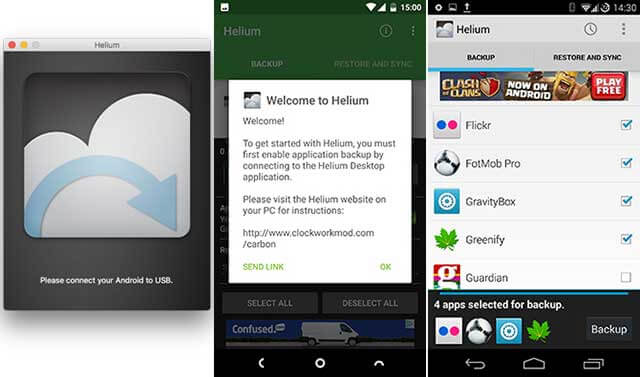
Sao lưu toàn bộ Android không cần root máy
Để sao lưu các ứng dụng và dữ liệu đơn giản hơn, hãy thử Helium. Nó các tùy chọn dành cho máy chưa root và đã root. Sau đó, nó yêu cầu bạn làm việc cùng với một ứng dụng song song trên desktop.
Bạn khôi phục dữ liệu của mình theo cùng một cách, chỉ sử dụng tab Restore & Sync thay thế. Nếu nâng cấp lên phiên bản Helium trả phí, người dùng có thể tải tự động các bản sao lưu lên đám mây để giữ an toàn.
Bloatware là những phần mềm, ứng dụng được nhà sản xuất cài sẵn trên thiết bị, hoặc tích hợp sẵn trong hệ điều hành mà bạn không thể gỡ bỏ nó theo cách thông thường.
Ngày nay, để tìm được thiết bị Android gốc (stock Android) thực sự rất hiếm. Hầu hết nhà sản xuất hiện nay cài đặt một loạt ứng dụng trên điện thoại (bao gồm cả những ứng dụng không cần thiết và không dễ dàng gỡ bỏ).
Nếu điện thoại đã root, bạn có thể gỡ bỏ bloatware ngay lập tức. Các ứng dụng Titanium Backup và System App Remover giúp quá trình này đơn giản, dễ dàng như gỡ ứng dụng được cài đặt từ Play Store.
Tuy nhiên, với những thiết bị chưa root, người dùng chỉ có các tùy chọn như ẩn ứng dụng không mong muốn. Nghe có vẻ không tối ưu lắm, tuy nhiên, việc gỡ bỏ một ứng dụng hệ thống thì phần không gian giải phóng cũng không được sử dụng để lưu những thứ khác.
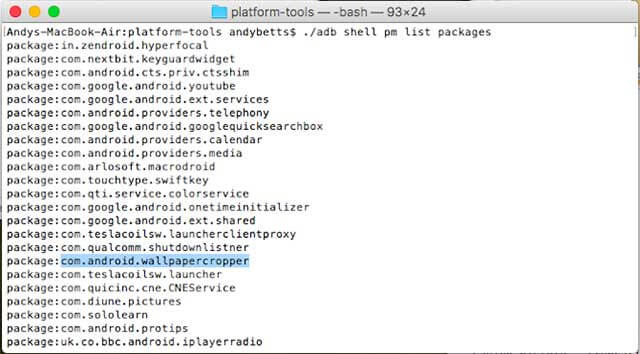
Gỡ bỏ ứng dụng hệ thống trên Android không cần root
Bạn có 2 lựa chọn:
Cải thiện chất lượng âm thanh của điện thoại là một trong những lý do nhiều người root máy. Có rất nhiều ứng dụng root và các module Xposed sử dụng khả năng can thiệp sâu vào hệ thống để tăng cường âm thanh đầu ra của thiết bị.
Tuy nhiên, nếu không muốn phức tạp, có một số ứng dụng chỉnh âm trên Android có thể giúp bạn thực hiện công việc tương tự. Một số app nghe nhạc trực tuyến như Spotify cũng có bộ chỉnh âm riêng được tích hợp sẵn.
Lựa chọn tốt nhất là ứng dụng Equalizer – Bass Boost. Nó được cung cấp miễn phí, tương thích với các tai nghe và loa của thiết bị. Bạn có thể điều chỉnh từng tùy chọn riêng biệt với các cài đặt trước riêng.
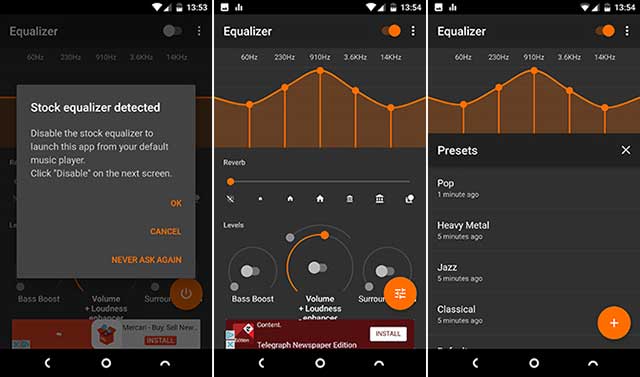
Cải thiện chất lượng âm thanh của điện thoại không cần root
Khi khởi chạy ứng dụng, bạn sẽ được nhắc vô hiệu hóa mọi ứng dụng điều chỉnh âm đang chạy trên máy. Sau khi đã làm điều đó, những bước tiếp theo khá dễ dàng.
Bật Equalizer lên, sau đó thử điều chỉnh các thanh trượt, từ âm trầm bên trái sang âm bổng ở bên phải. Bạn cũng có thể áp dụng một số preset có sẵn.
Widget là cách tuyệt vời để sử dụng các tính năng của ứng dụng nào đó ngay tại màn hình chính vô cùng tiện lợi. Đáng tiếc, nhiều người thường bỏ qua điều đó. Họ thường bị hạn chế bởi những gì ứng dụng cung cấp sẵn về thiết kế hình ảnh. Thực tế, bạn luôn có thể thay đổi chúng.
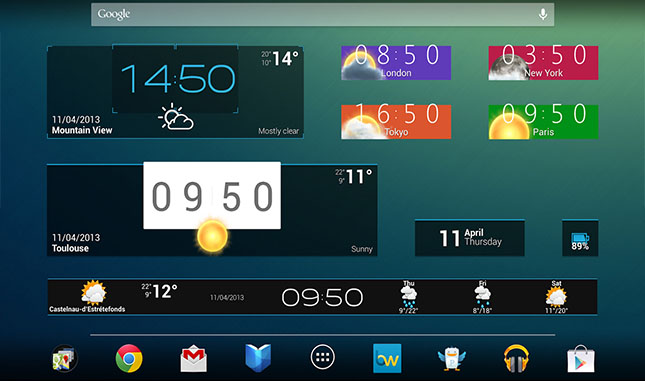
Nếu muốn màn hình chính của điện thoại phù hợp với phong cách cá nhân, hãy thử tải ứng dụng như widget Beautiful để smartphone màn hình đẹp hay thể hiện con người của bạn rõ hơn. Bạn cũng có thể thiết lập các phím tắt để có thể điều hướng dễ dàng trên menu.
Việc root điện thoại có cả ưu và nhược điểm. Với những người muốn chỉnh sửa sâu vào điện thoại thì họ cho rằng root điện thoại là cách duy nhất. Tuy nhiên, khi đọc bài viết này, bạn sẽ thấy rằng, việc thực hiện các tinh chỉnh cao cấp như cài đặt ROM mới, cài đặt nhân (kernel), cho tới việc thực hiện các nhiệm vụ hàng ngày như sao lưu dữ liệu, root điện thoại không còn cần thiết nữa.
Theo Nghị định 147/2024/ND-CP, bạn cần xác thực tài khoản trước khi sử dụng tính năng này. Chúng tôi sẽ gửi mã xác thực qua SMS hoặc Zalo tới số điện thoại mà bạn nhập dưới đây: